Area Strumenti
La schermata principale di quest’area è divisa in diverse sottosezioni:
Scarica
Consente di esportare uno o più campi del database in un file csv. È possibile scegliere quali campi del database inserire nel file, se ignorare l’eventuale filtro base applicato al db e dare un nome al file stesso; confermando l’operazione verrà inviata automaticamente un’email all'indirizzo dell'utente (l'indirizzo email inserito nel poprio profilo utente) con tutte le indicazioni per prelevare il file. Il file sarà reso disponibile nell’area: my contactsend > download.
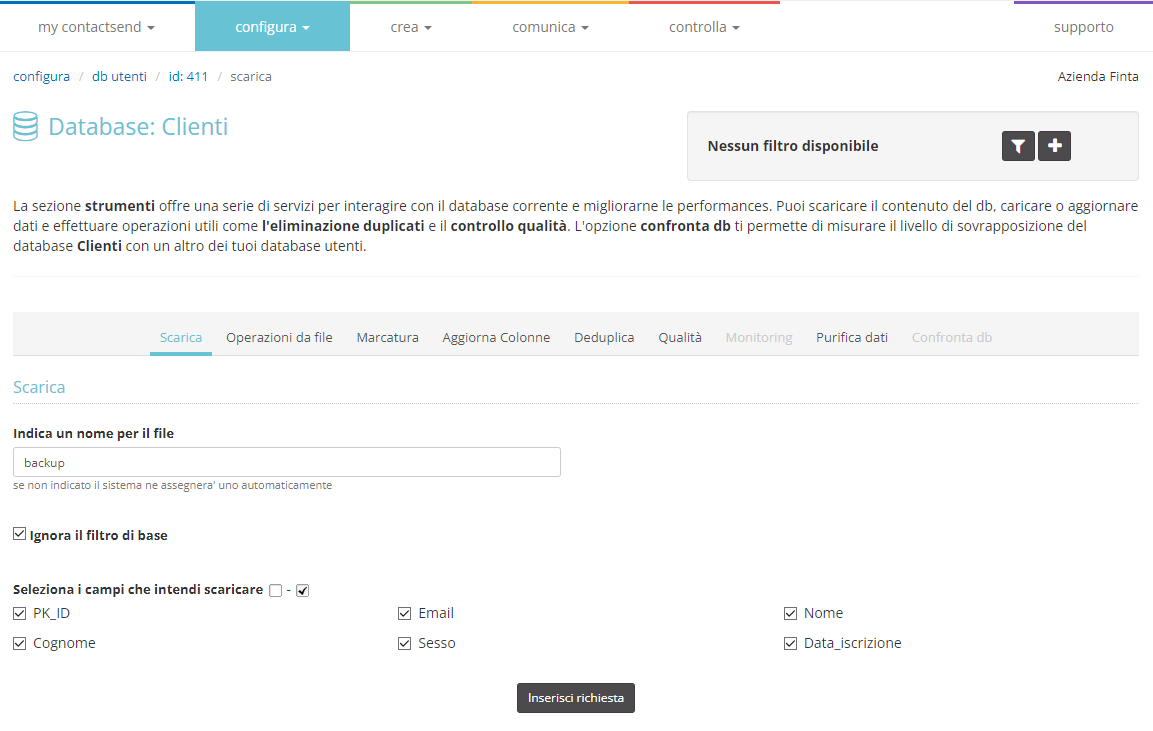
Operazioni da file
Consente di caricare nuovi utenti da un file excel (.xls o .xlsx) o csv sul database.
In una cartella di lavoro Excel possono essere presenti più fogli di lavoro. Send caricherà il contenuto solo del primo foglio. Accertarsi che tutti i record del database si trovino nel primo foglio del file Excel e che questo non contenga formule.
É possibile caricare file fino a 30MB di peso e modificare i singoli record presenti nel database. Inoltre si può effettuare una simulazione prima di procedere con l’esecuzione dell’operazione di aggiornamento db. Nel caso di file csv verificare che le opzioni settate di default siano corrette (es. delimitatore di campo). Selezionare quindi il tipo di operazione che si desidera effettuare:
- Inserimento
- Modifica
- Elimina
A questo punto cliccare su Scegli il file per caricare il file.
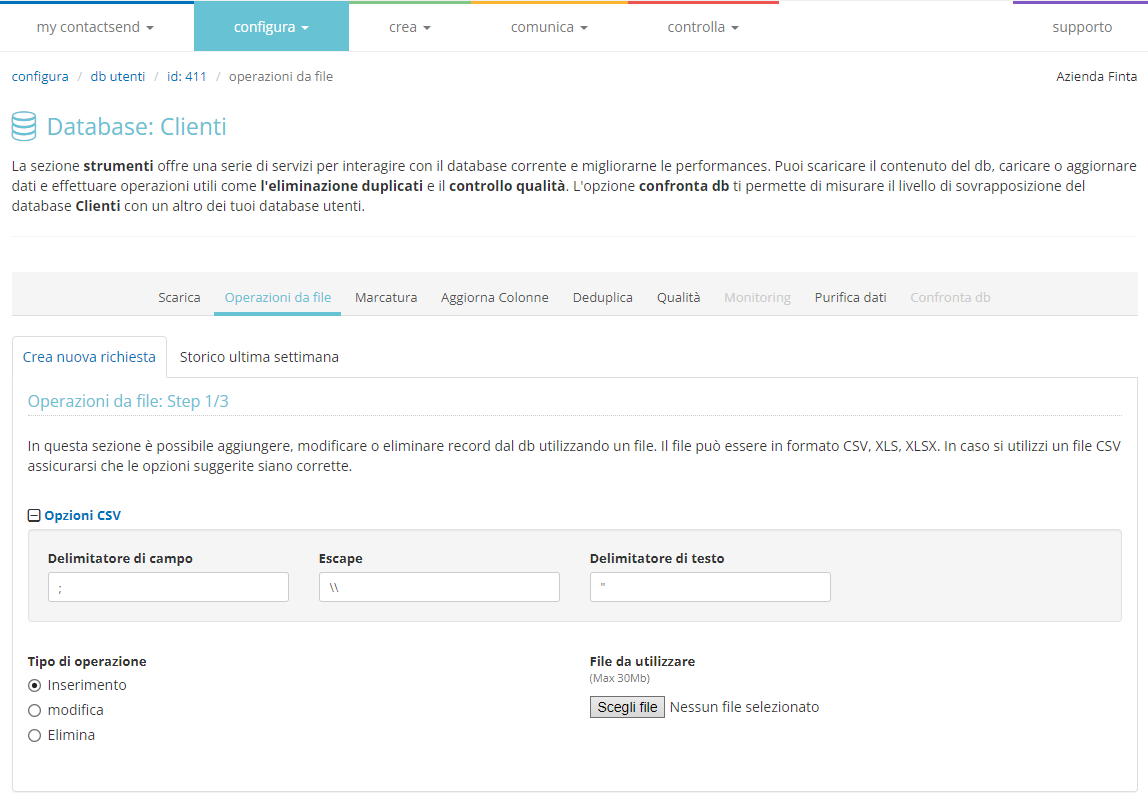
Selezionato il file dal proprio computer cliccare su Upload.
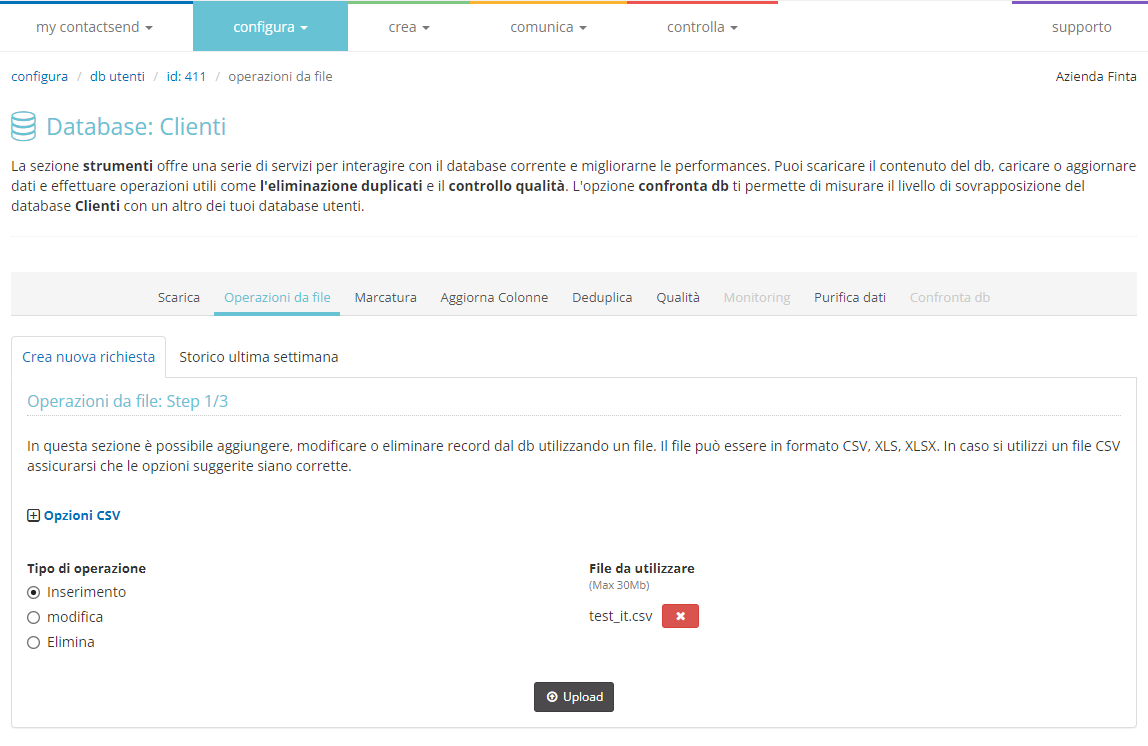
Cliccare su procedi per iniziare l’operazione.
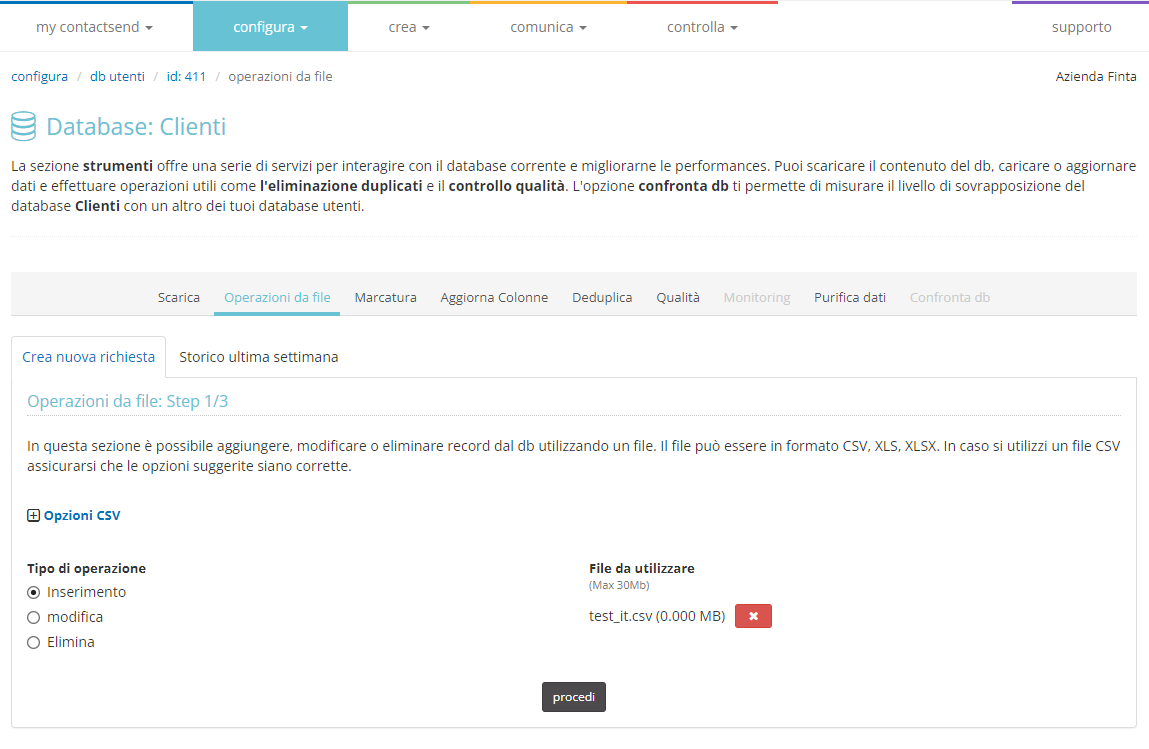
a) Inserimento
Per prima cosa associare le colonne presenti nel proprio file a quelle presenti nel db di Send. Nel caso in cui i nomi delle colonne del file siano identici (anche con le stesse maiuscole/minuscole) a quelli del db già presenti in Contactsend, le colonne saranno associate automaticamente dal sistema.
In tipo di operazione è possibile definire il tipo di inserimento, ovvero:
- Aggiungi al database attuale senza inserire i duplicati: aggiunge i nuovi utenti del file non presenti sul db caricato in piattaforma, (n.b. il controllo dei duplicati viene effettuato sull’indirizzo email).
- Aggiungi al database attuale inserendo anche i duplicati: aggiunge tutti gli utenti presenti nel file, compresi gli eventuali duplicati (controllo effettuato sempre sull’indirizzo email).
- Ricarica completamente il database: sovrascrive il database esistente, sostituendolo con il contenuto del file.
Nell’opzione Duplicati file, è possibile definire se inserire o meno gli eventuali indirizzi email duplicati del file, ovvero:
- Utilizza solo il primo: inserisce il primo record del file.
- Utilizza tutti: inserisce tutti i record del file.
- Utilizza solo l’ultimo: inserisce l’ultimo record del file.
Infine selezionare:
- Non utilizzare la prima riga: se coincide con l’intestazione delle colonne.
- Inserisci anche indirizzi email non validi: per inserire anche gli indirizzi email non validi (dal punto di vista della sintassi) altrimenti verranno scartati.
- Inviami report via email a fine processo: per ricevere un report a fine processo con operazioni di riepilogo effettuate.
- E' possibile simulare prima dell'operazione: per effettuare una simulazione prima di eseguire l’operazione di aggiornamento reale. Si visualizzerà un riepilogo con i record previsti, se corretto si potrà procedere all'esecuzione reale.
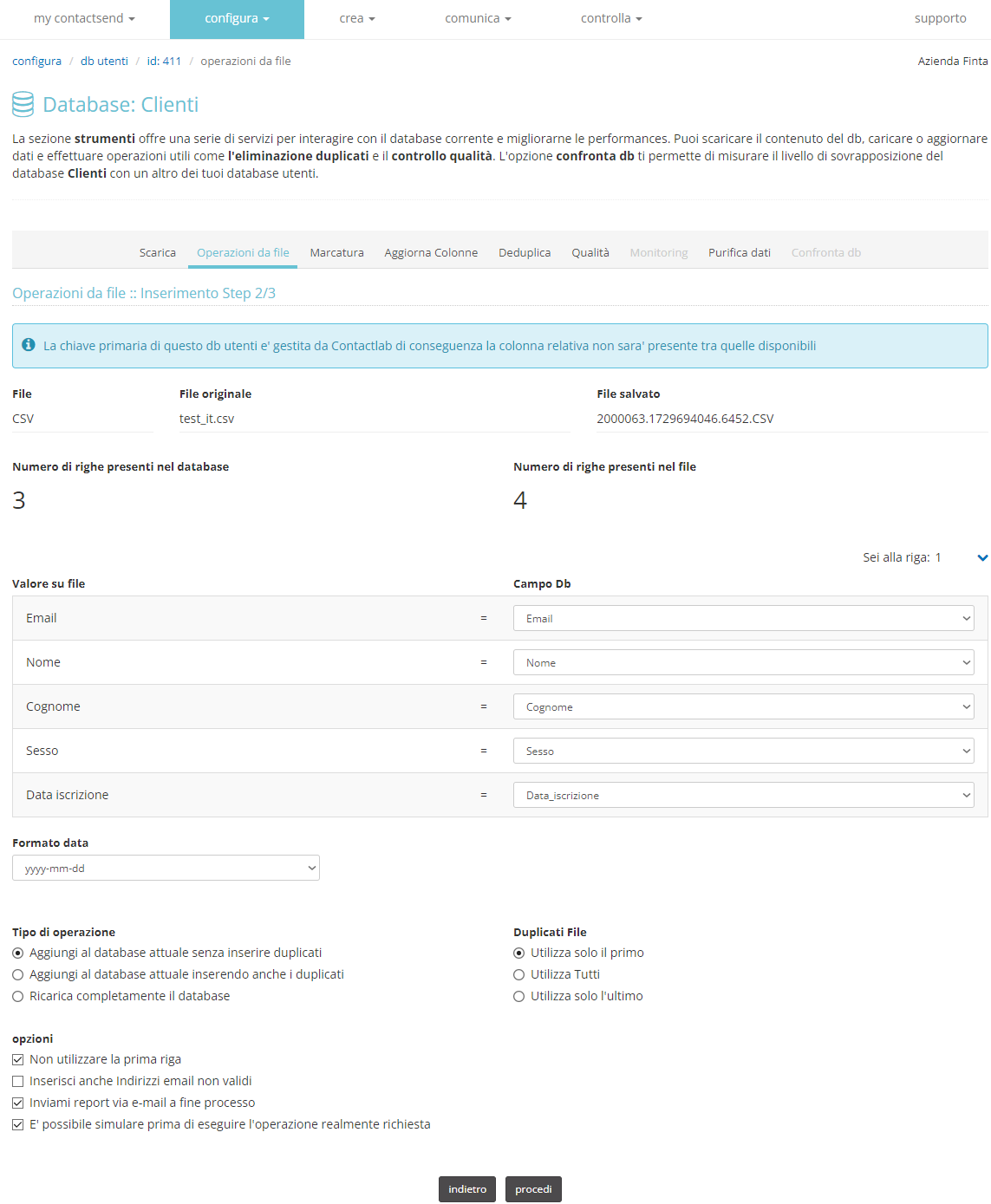
b) Modifica
Operazione che consente di modificare i valori dei campi dei singoli utenti già presenti nel database.
Per prima cosa associare le colonne presenti nel proprio file a quelle presenti nel db di Send e definire il campo da utilizzare per effettuare il match (es. indirizzo email). Nel caso in cui i nomi delle colonne del file siano identici (anche con le stesse maiuscole/minuscole) a quelli del db già presenti in Contactsend, le colonne saranno associate automaticamente dal sistema.
Il campo di match deve contenere valori univoci che identifichino con certezza l'utente, come l'indirizzo email.
In tipo di operazione è possibile definire il tipo di modifica che il sistema deve eseguire, ovvero:
- Aggiorna solo dove è presente il match: verranno aggiornati tutti i record in cui c’è corrispondenza con il campo match in precedenza definito.
- Aggiorna dove è presente il match ed inserisci i nuovi: verranno aggiornati tutti i record in cui c’è corrispondenza con il campo match in precedenza definito ed inseriti i nuovi utenti di cui non è presente il match.
Nell’opzione Duplicati file, è possibile definire se inserire o meno gli eventuali indirizzi email duplicati del file, ovvero:
- Utilizza solo il primo: inserisce il primo record del file.
- Utilizza tutti: inserisce tutti i record del file.
- Utilizza solo l’ultimo: inserisce l’ultimo record del file.
Infine selezionare:
- Non utilizzare la prima riga: se coincide con l’intestazione delle colonne.
- Inserisci anche indirizzi email non validi: per inserire anche gli indirizzi email non validi (dal punto di vista della sintassi) altrimenti verranno scartati.
- Inviami report via email a fine processo: per ricevere un report a fine processo con operazioni di riepilogo effettuate.
- E' possibile simulare prima dell'operazione: per effettuare una simulazione prima di eseguire l’operazione di aggiornamento reale. Si visualizzerà un riepilogo con i record previsti, se corretto si potrà procedere all'esecuzione reale.
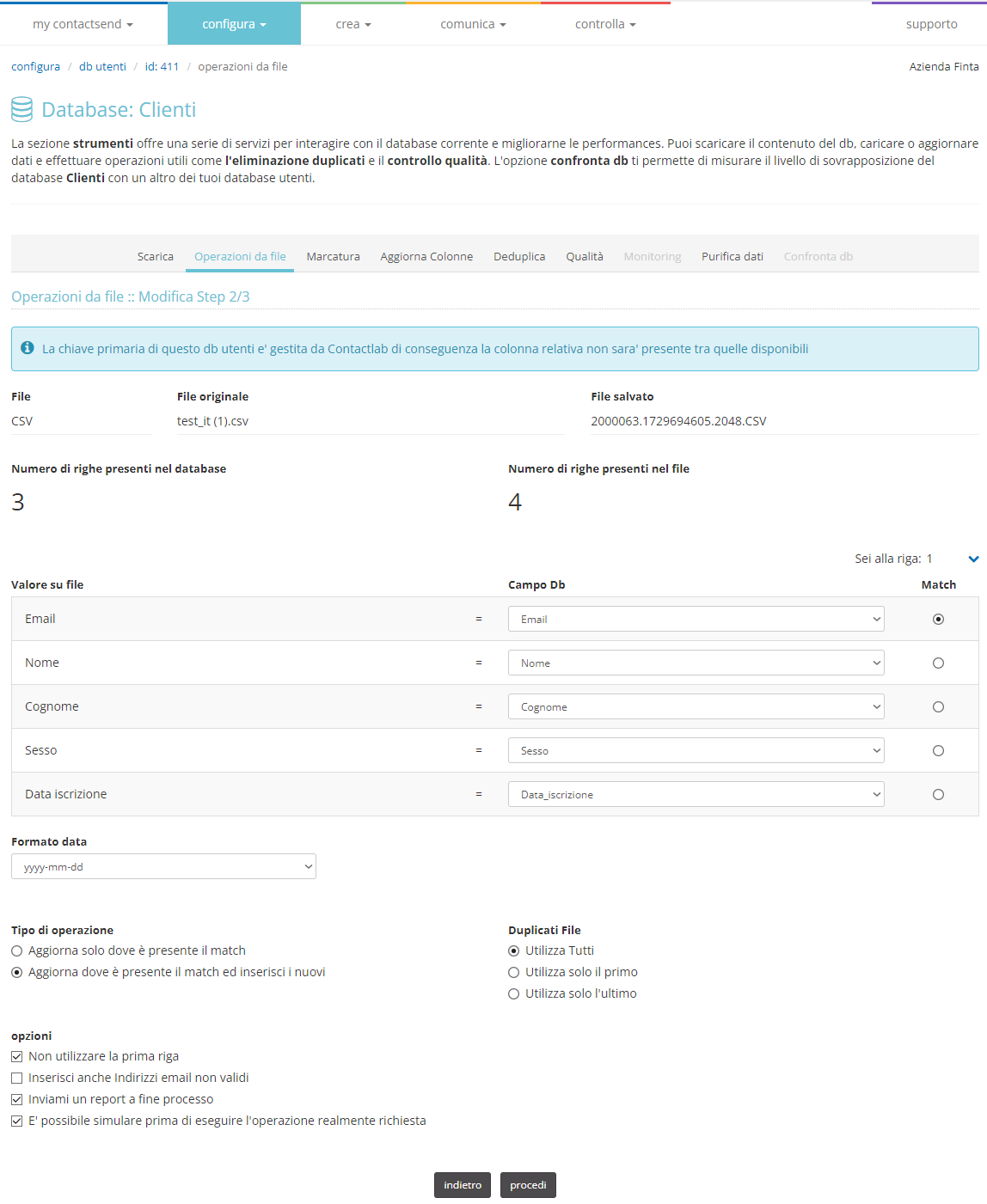
c) Elimina
Operazione che consente di eliminare dal db gli utenti presenti nel file. Per prima cosa associare le colonne presenti nel proprio file a quelle presenti nel db di Send e definire il campo da utilizzare per effettuare il match (es. indirizzo email). Nel caso in cui i nomi delle colonne del file siano identici (anche con le stesse maiuscole/minuscole) a quelli del db già presenti in Contactsend, le colonne saranno associate automaticamente dal sistema.
In tipo di operazione è possibile definire il tipo di cancellazione, ovvero:
- Elimina righe dove è presente il match: verranno eliminati tutti i record in cui c’è corrispondenza con il campo (match) in precedenza definito.
- Elimina righe che non corrispondono: verranno eliminati tutti i record in cui NON c’è corrispondenza con il campo (match) in precedenza definito.
Infine selezionare:
- Non utilizzare la prima riga: se coincide con l’intestazione delle colonne.
- Inviami report via email a fine processo: per ricevere un report a fine processo con operazioni di riepilogo effettuate.
- E' possibile simulare prima dell'operazione: per effettuare una simulazione prima di eseguire l’operazione di aggiornamento reale. Si visualizzerà un riepilogo con i record previsti, se corretto si potrà procedere all'esecuzione reale.
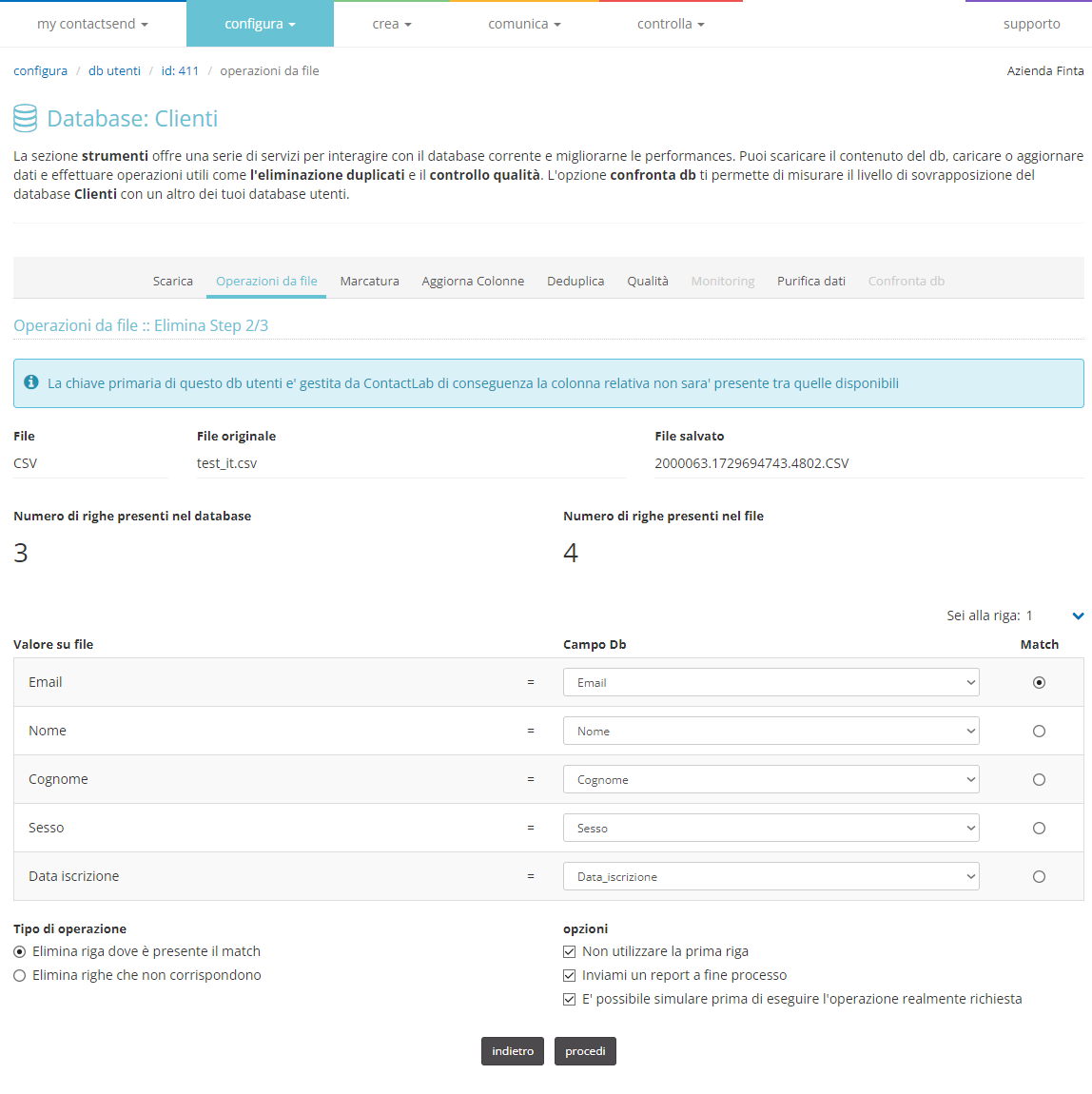
Definito il tipo di aggiornamento che si desidera effettuare (inserimento, modifica o eliminazione) cliccare su procedi, il sistema eseguirà l’operazione richiesta. In questa fase è possibile attendere l’esecuzione dell’aggiornamento oppure uscire dalla pagina.
Se è stata selezionata la simulazione, al termine del processo comparirà la seguente schermata di riepilogo:
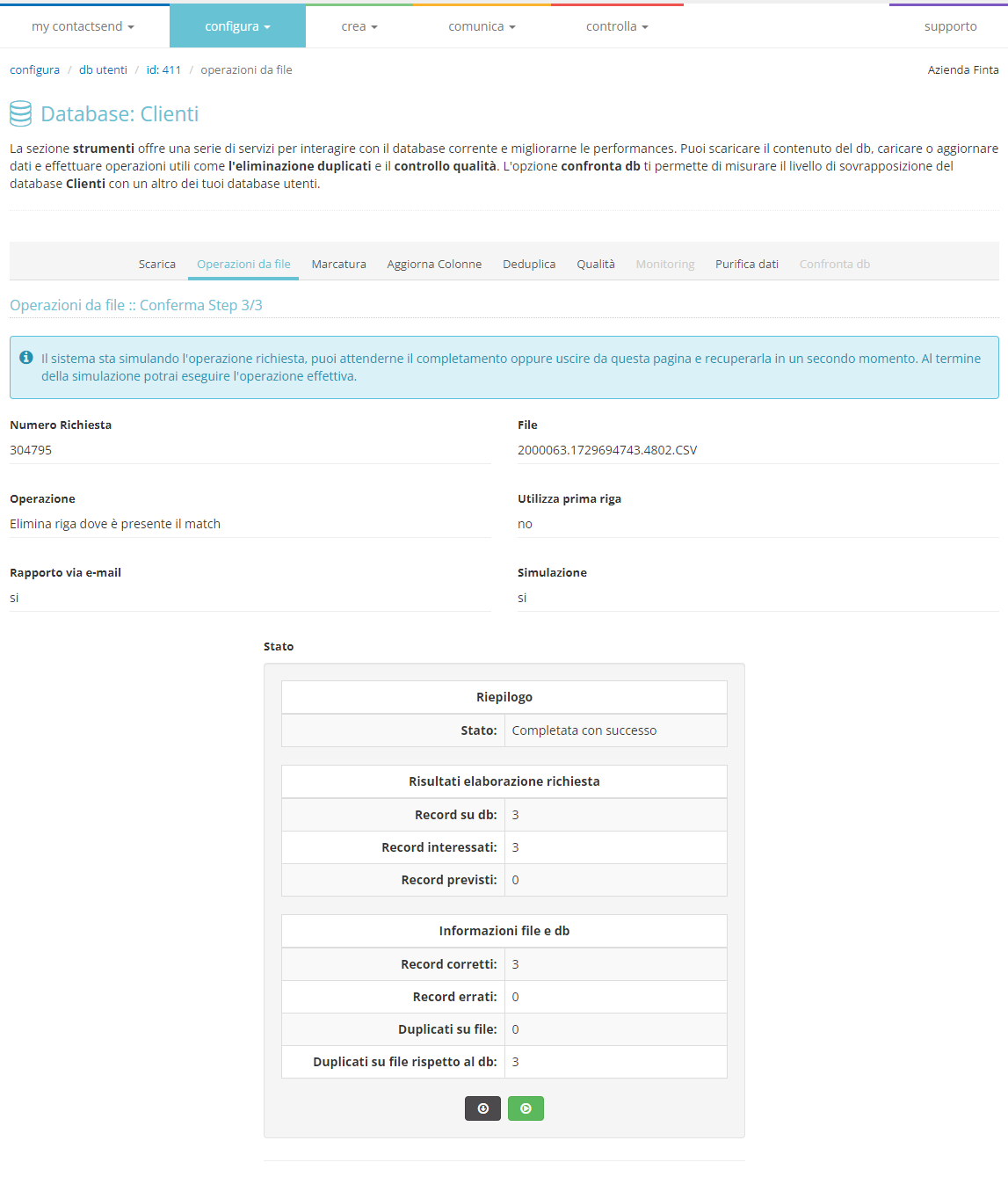
Cliccare sulla freccia grigia per scaricare il report con i risultati della simulazione (per verificare che sia tutto corretto) e infine sulla freccia verde per effettuare l’aggiornamento reale. Al termine dell'operazione si avrà conferma dell’effettiva esecuzione.
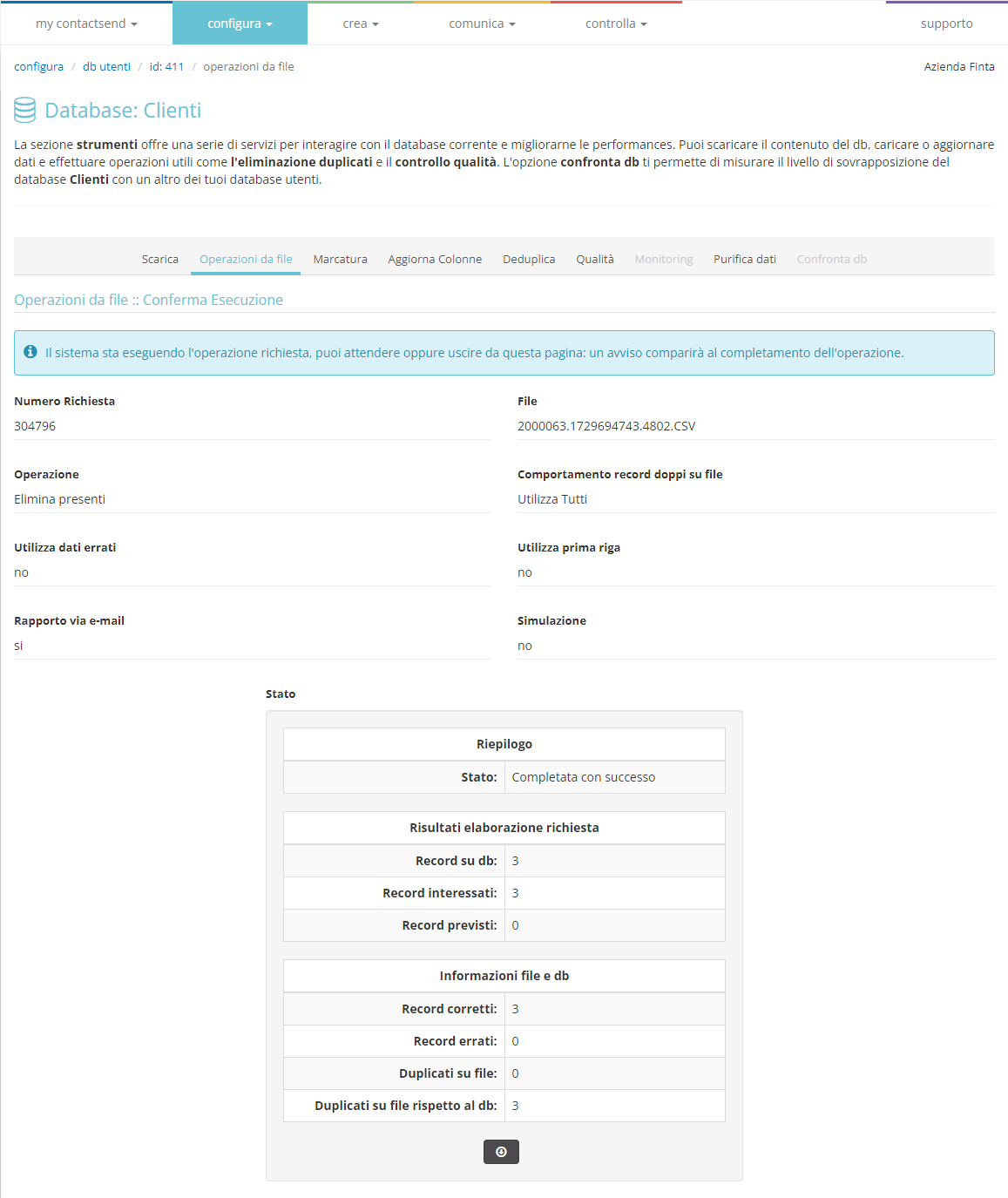
E’ inoltre possibile verificare lo storico degli aggiornamenti effettuati nell’ultima settimana.
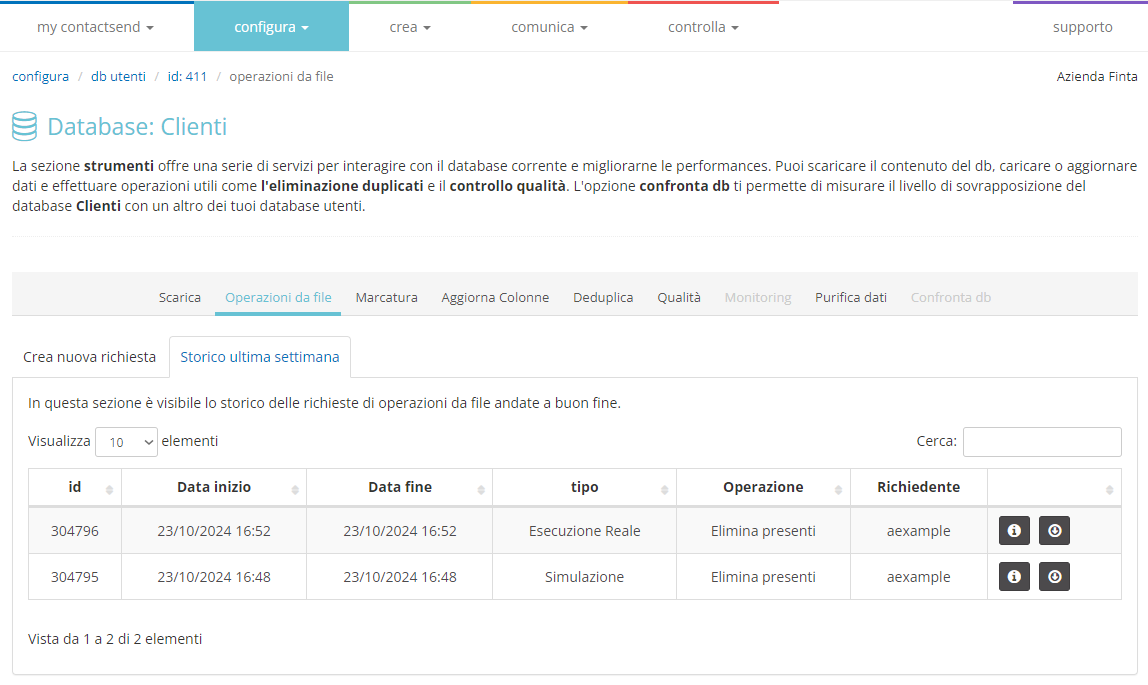
Per ogni operazione è possibile visualizzare il riepilogo cliccando sulla i e scaricare i csv con gli utenti inseriti/modificati/eliminati cliccando sulla freccia.
Marcatura
E' possibile distinguere tra due tipologie di marcatura:
- marcatura casuale a blocchi: permette di marcare le righe del db (cioè scrivere un certo valore all’interno di un campo) allo scopo di suddividere gli utenti in più cluster. La marcatura verrà effettuata randomicamente.
- marcatura comportamentale: effettua una marcatura in base al comportamento degli utenti in una certa spedizione.
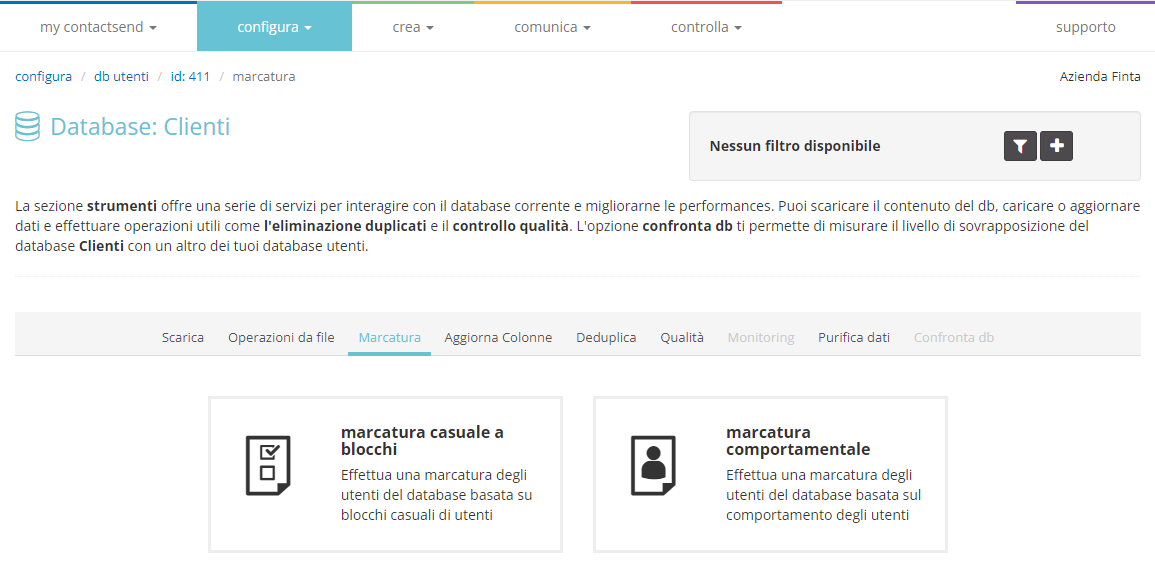
Di seguito maggiori dettagli sulle due tipologie di marcatura.
Marcatura casuale a blocchi
E’ possibile definire il numero di blocchi in cui suddividere il db, il campo da utilizzare (esistente o nuovo) e il valore che verrà scritto in quel campo per distinguere ciascun blocco (ad es. una stringa di testo, del tipo “blocco_1”, “blocco_2”, o un numero, o una data).
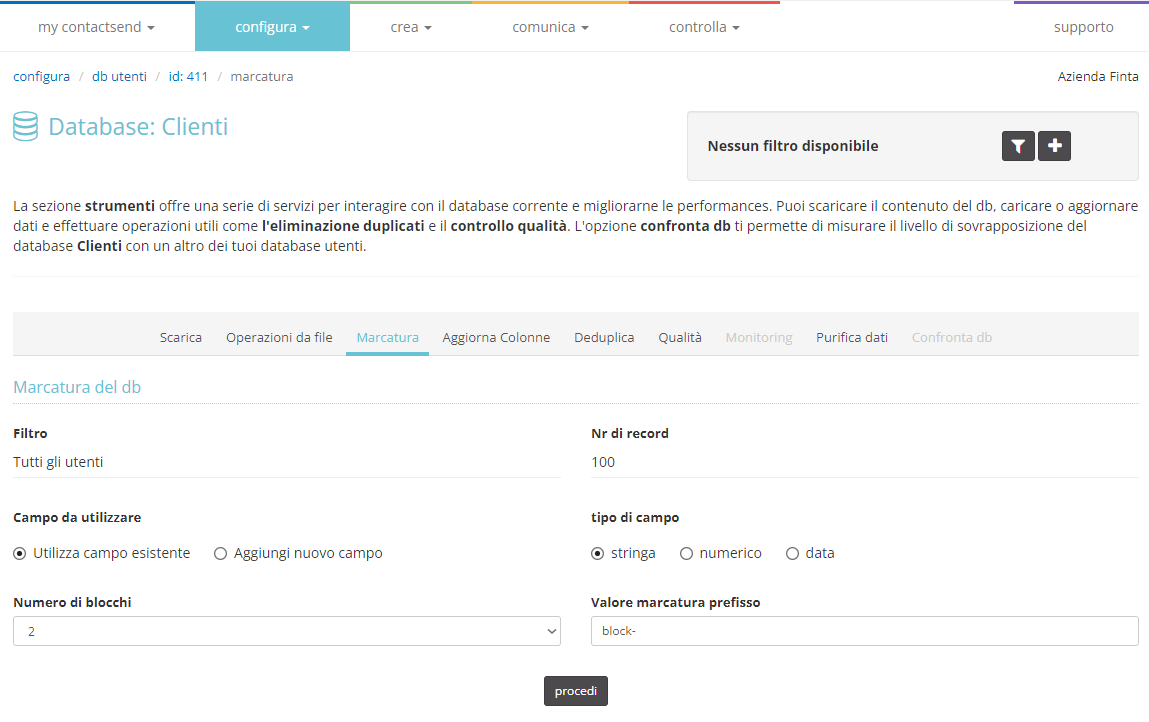
Allo step successivo è possibile:
- assegnare il nome del nuovo campo da aggiungere oppure selezionare un campo esistente del db;
- settare tutti i blocchi con la stessa numerosità oppure definire blocchi con numerosità differenti.
Cliccare infine su procedi per confermare l’operazione.
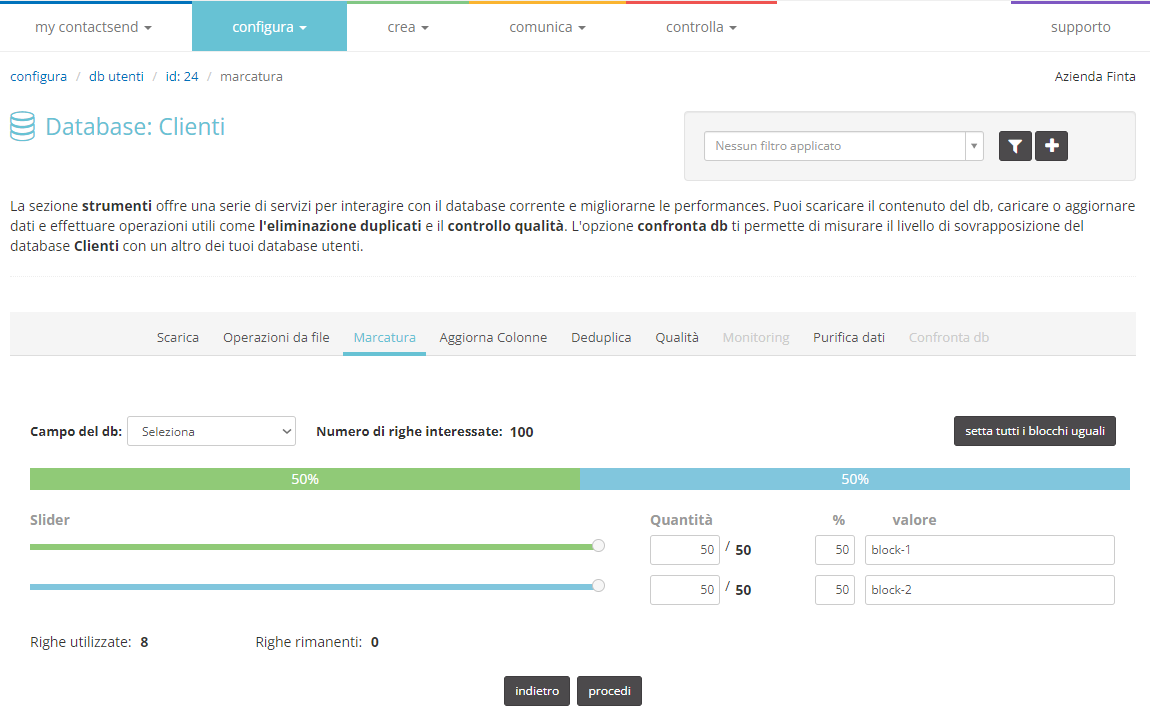
Utilizzare con cautela questa funzione, soprattutto in caso di marcatura su un campo esistente del db, in quanto il valore del campo verrà sovrascritto.
Marcatura comportamentale
Questa funzionalità consente di marcare in un campo già presente nel db utenti o in un nuovo campo il livello di attività di ogni singolo utente per una determinata spedizione.
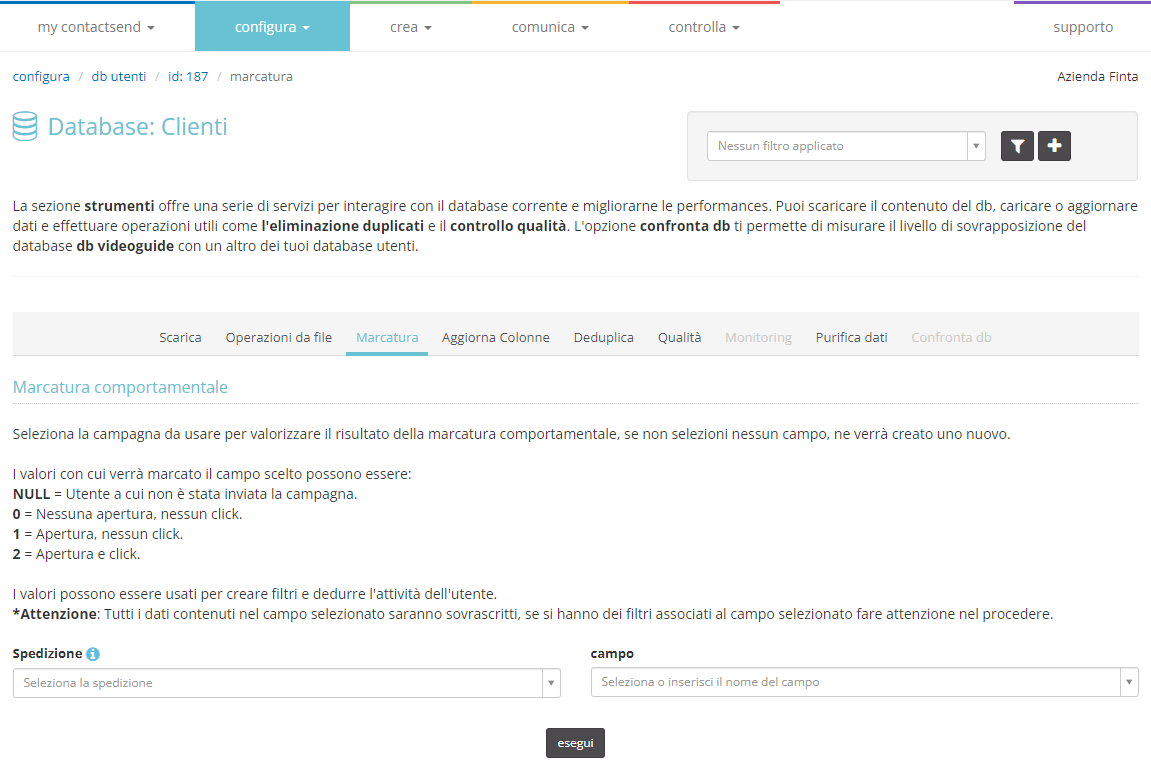
In particolare il nuovo campo (o quello già esistente nel db) potrà assumere i seguenti valori:
- NULL = spedizione non inviata all’utente.
- 0 = nessuna apertura, nessun click.
- 1 = apertura, nessun click.
- 2 = apertura e click.
Tali valori potranno essere utilizzati per creare filtri basati sul livello di attività, ad esempio per inviare comunicazioni mirate agli utenti che non hanno aperto una determinata spedizione o che hanno cliccato.
Per attivarla, nel menu a tendina Spedizione, selezionare la spedizione di interesse oppure cercarla da apposito motore di ricerca.
Nel menu a tendina campo selezionare/cercare un campo già presente nel database oppure scrivere il nome di un nuovo campo che sarà automaticamente aggiunto nel database di riferimento. Se non viene specificato un nome verrà creato un nuovo campo automaticamente.
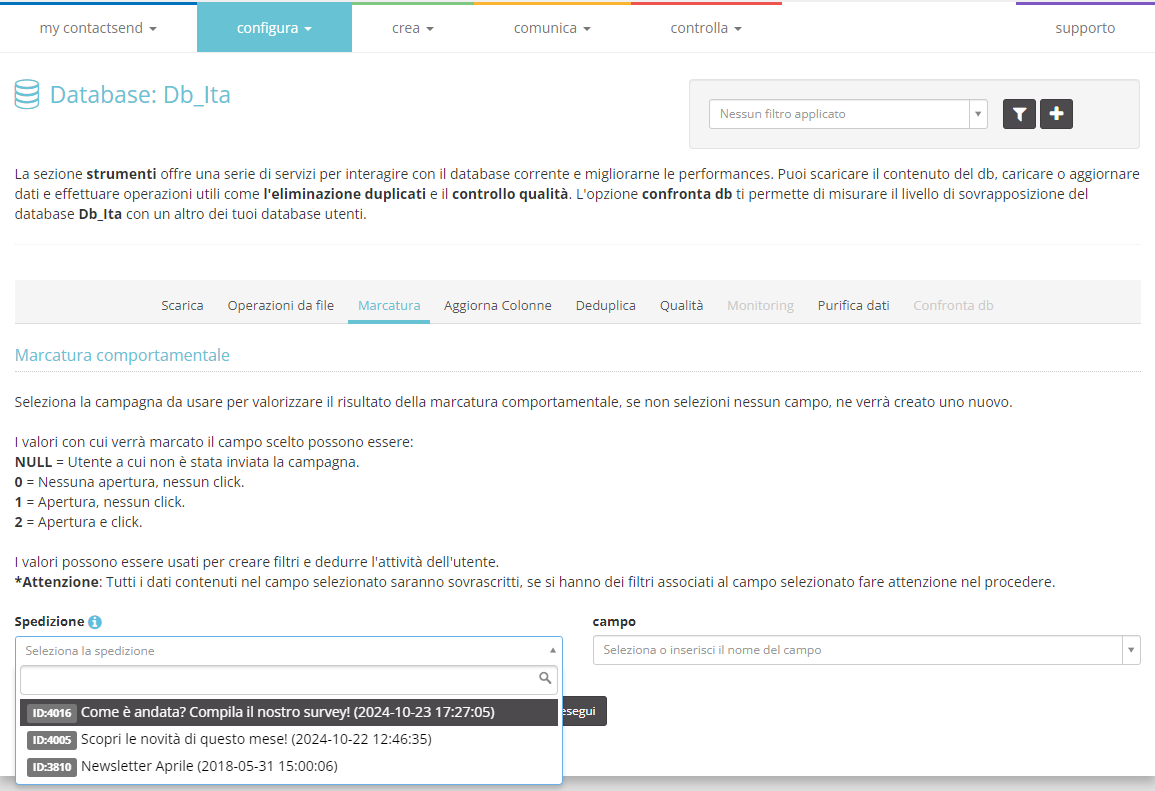
Se sarà selezionato un campo esistente i valori attuali saranno completamente sovrascritti.
Infine cliccare su esegui.
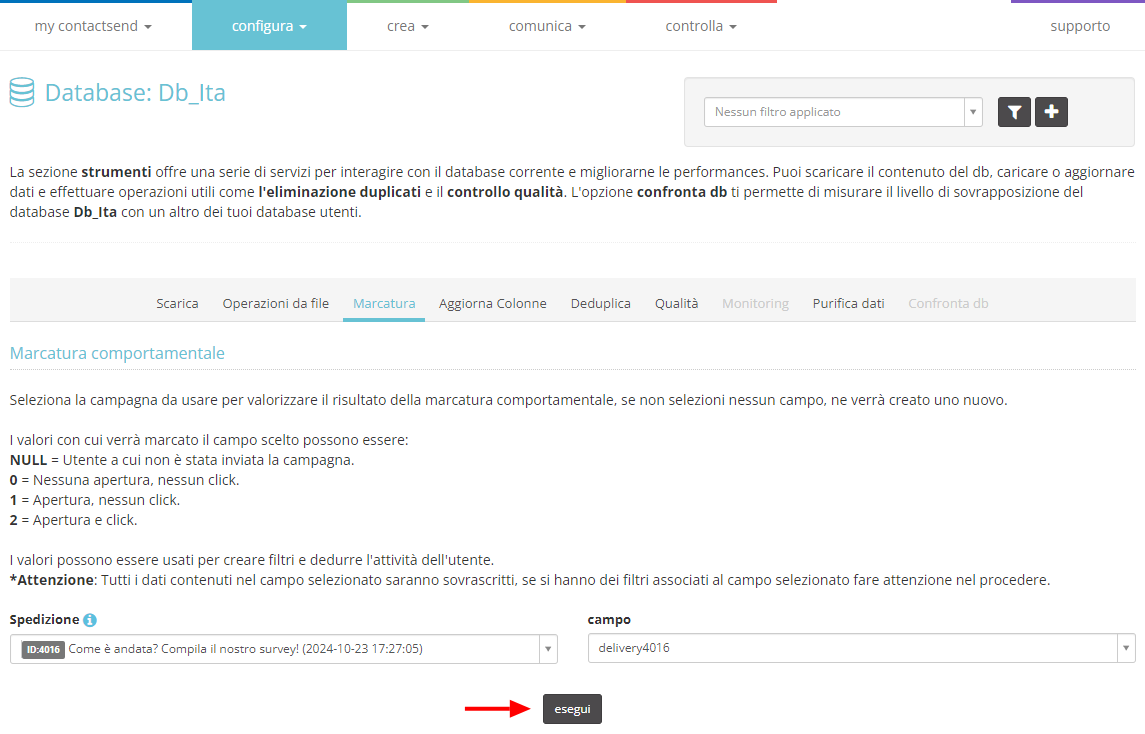
Se la richiesta di marcatura sarà inserita correttamente sarà mostrata apposita notifica.

Al termine del processo sarà inviata via email la notifica di esecuzione marcatura andata a buon fine e comparirà relativo alert in piattaforma.
Aggiorna colonne
Permette di impostare il valore di un campo per tutti i record. Quindi tutti i record avranno il valore desiderato in quel determinato campo . Per procedere è necessario prima rendere visibile il campo nell’area Gestione campi all’interno di un DB.
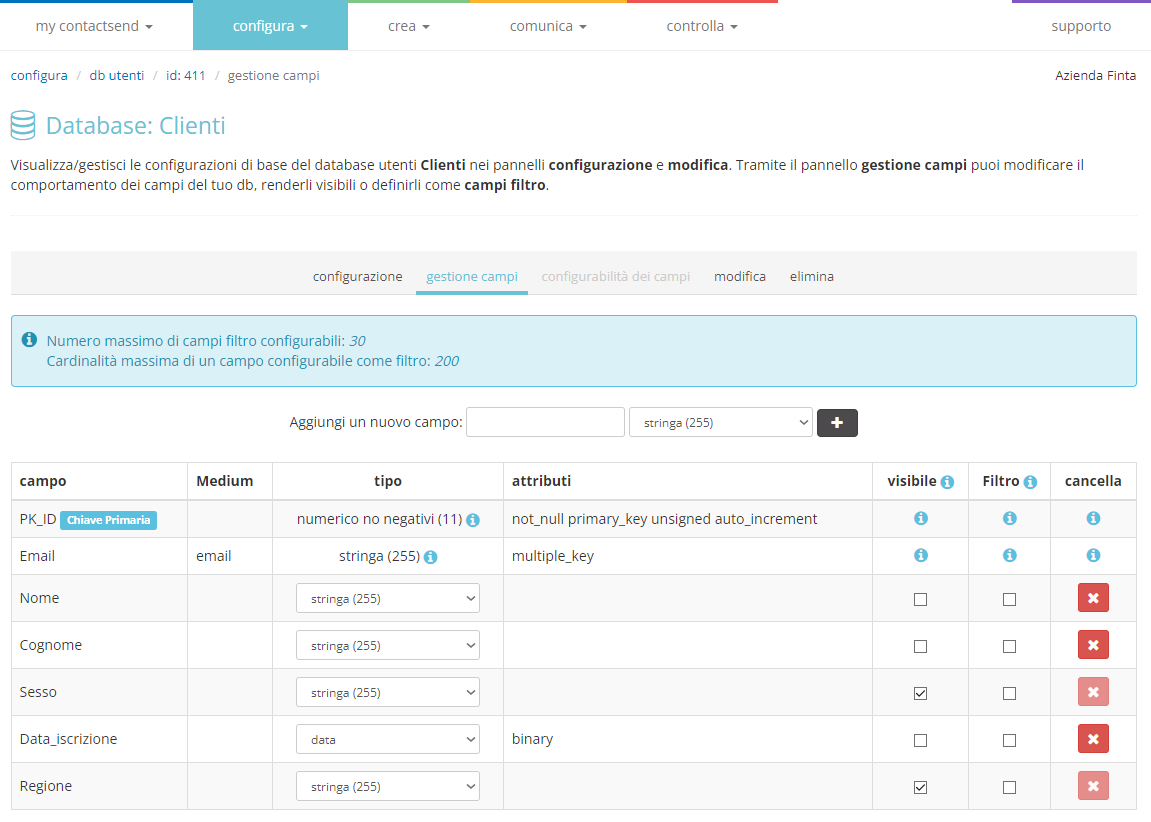
Spostarsi quindi nella sezione Strumenti > Aggiorna colonne e settare il valore da aggiornare nel campo di interesse.
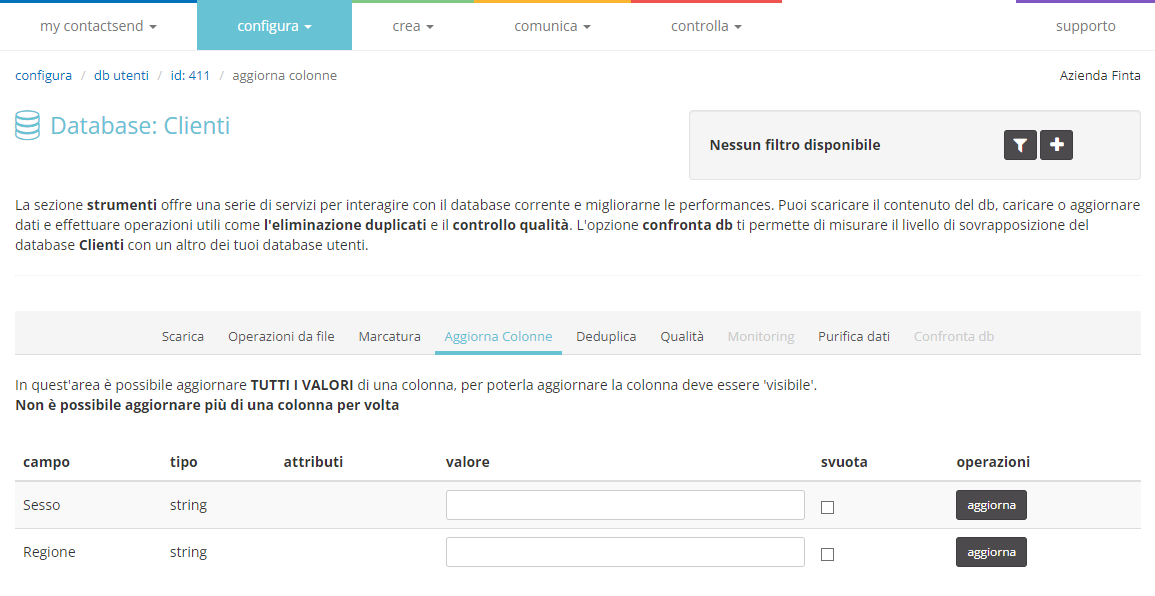
Aggiorna colonne può essere anche usata per svuotare tutti i valori di un campo.
Utilizzare con cautela questa funzione per evitare di assegnare valori sbagliati ai campi.
Deduplica
Serve per cancellare dal database eventuali indirizzi e-mail duplicati, cioè record diversi in cui è presente lo stesso indirizzo e-mail.
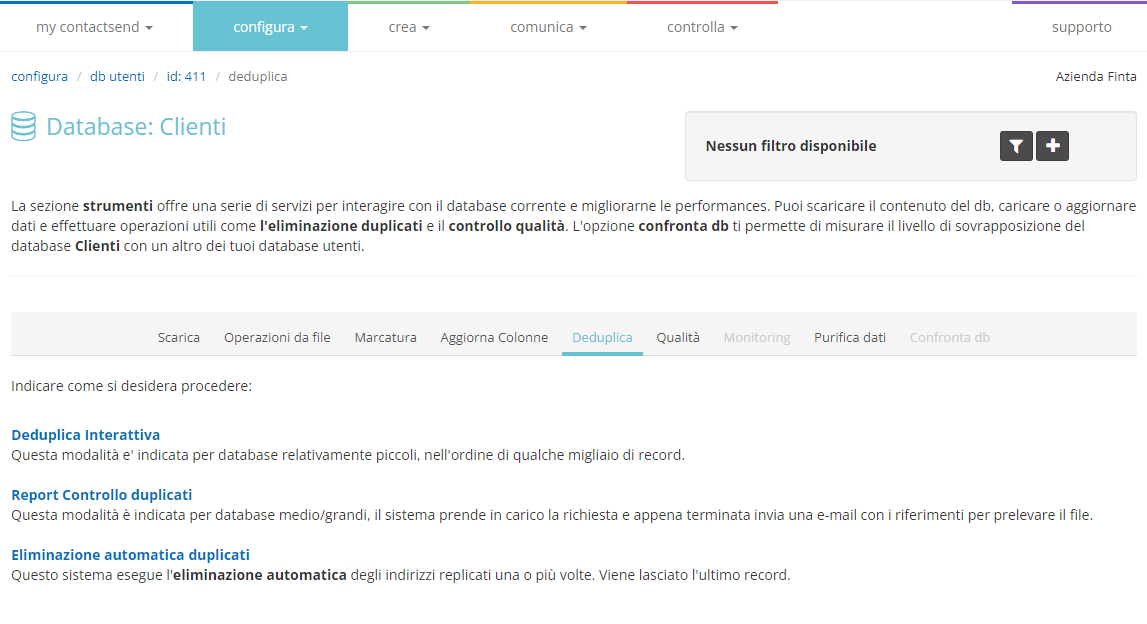
Sono disponibili tre diverse possibilità, da usare a seconda della grandezza del db e del controllo che si vuole avere nell’eliminazione dei duplicati.
-
Deduplica interattiva: Scegliere questa opzione se il database su cui lavorare è piccolo (poche migliaia di record). Visualizza il database e permette di cancellare a mano i doppioni. Si ha il massimo controllo nella scelta di quale indirizzi eliminare.
-
Report controllo duplicati: Se il db è di dimensioni medie usare questa opzione; esporta in un foglio di calcolo i doppioni. Si dovrà poi caricare il foglio di calcolo dalla sezione Strumenti > Operazioni da file, selezionando l’opzione “Elimina”; saranno cancellati tutti gli indirizzi (sia i doppioni che l’originale). A quel punto pulire il foglio excel con gli indirizzi eliminando gli indirizzi di troppo: in questo modo si ha controllo su quali indirizzi eliminare e quali tenere. Infine ricaricare il file ripulito dai doppioni da Strumenti > Operazioni da file > inserimento.
-
Eliminazione automatica duplicati: per i database molto grandi si può scegliere di far eliminare automaticamente al sistema i doppioni.Sarà mantenuto l’ultimo record e saranno cancellati quelli precedenti. Lo svantaggio è che non si ha controllo diretto su quali indirizzi vengono cancellati.
La funzione è disponibile anche per il canale sms.
Controllo Qualità
Questa funzione controlla che gli indirizzi email inseriti nel database siano corretti, prima verificando che la sintassi sia corretta (nomeutente@dominio.com) e poi che il dominio effettivamente esista e sia raggiungibile. Come nel caso della Deduplica, è possibile scegliere tra diverse modalità:
- Interattiva: mostra da interfaccia gli indirizzi non corretti e permette di modificarli o eliminarli.
- Report (solo sintassi): da utilizzare in modo analogo al report controllo duplicati, verrà esportato un foglio di calcolo con gli indirizzi che hanno una sintassi errata. Il sistema prende in carico la richiesta e appena terminata invia una e-mail con i riferimenti per prelevare il file.
- Eliminazione automatica: il sistema eliminerà automaticamente i record errati.
- Report (sintassi e server remoto): verrà esportato un foglio di calcolo con gli indirizzi che hanno una sintassi errata o un dominio non raggiungibile. Il sistema prende in carico la richiesta e appena terminata invia una e-mail con i riferimenti per prelevare il file.
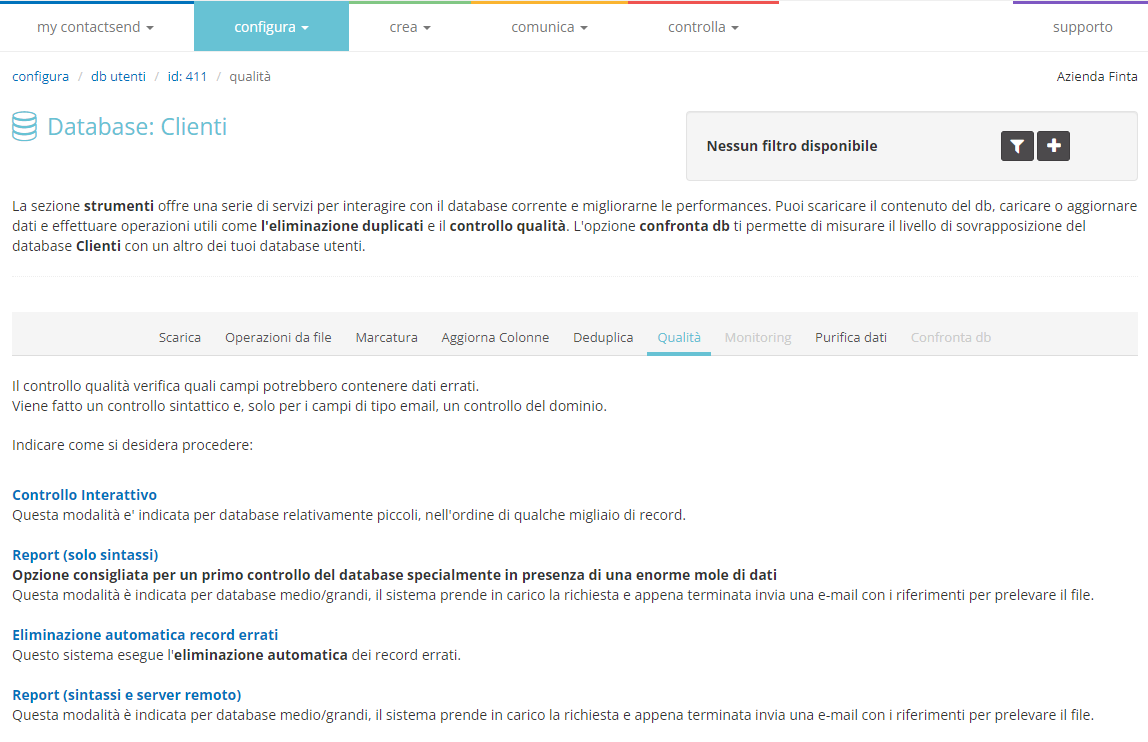
Dato l’elevato carico sul sistema che questa operazione comporta, si consiglia di eseguire il controllo qualità in orari serali (17.30 – 19.00) quando c’è meno traffico sui server e di conseguenza il controllo sarà eseguito più rapidamente e senza ostacolare altri processi (spedizioni in uscita ecc…).
Purifica dati
Questa funzione consente di rimuovere fisicamente gli indirizzi che risultano in blacklist o hanno effettuato una disiscrizione tramite link Contactsend. Nel caso si scelga di rimuovere i disiscritti, il sistema rimuoverà dal database su cui si sta lavorando qualsiasi indirizzo abbia effettuato una disiscrizione (da qualunque sistema di cancellazione, su qualunque gruppo email).
Non viene fornito un elenco/report degli utenti eliminati.
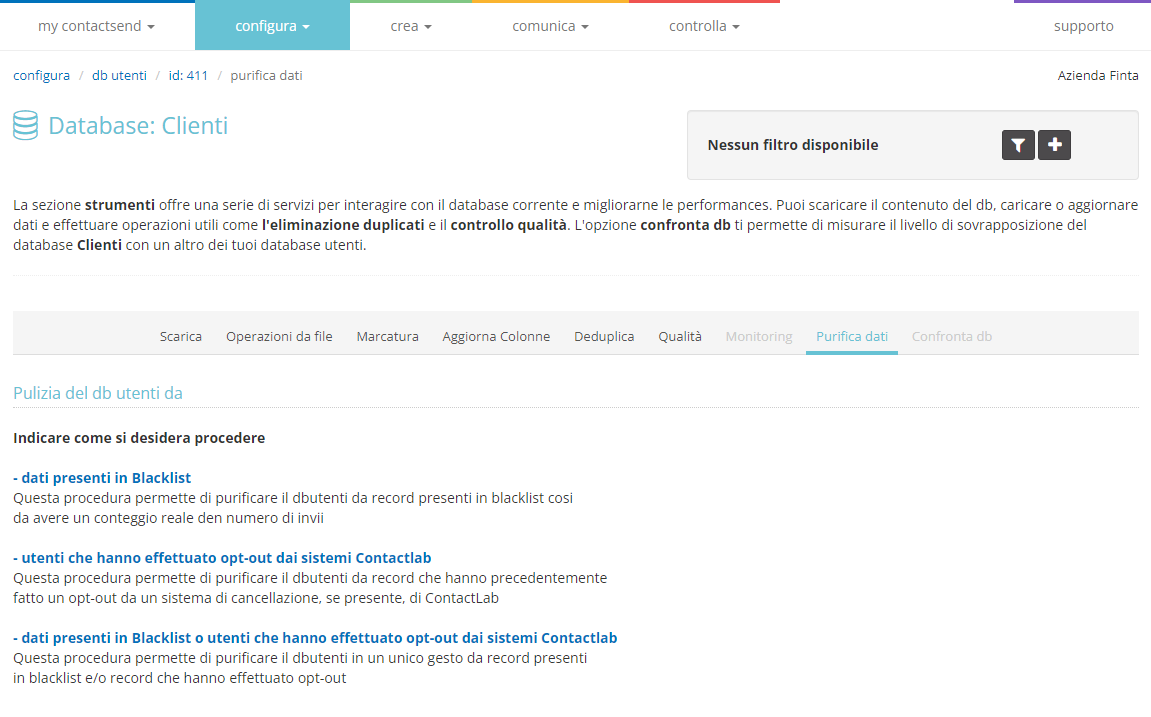
Monitoring
Questa funzione è stata deprecata e non è più utilizzabile.
Confronta DB
Questa funzione è stata deprecata e non è più utilizzabile.